Windows コンピュータでスクリーンショットを撮った後、「スクリーンショットはどこにあるの?」と疑問に思ったことがあるでしょう。
スクリーンショットが Windows のどこに保存されているかわからないですか?遠くを見る必要はありません。
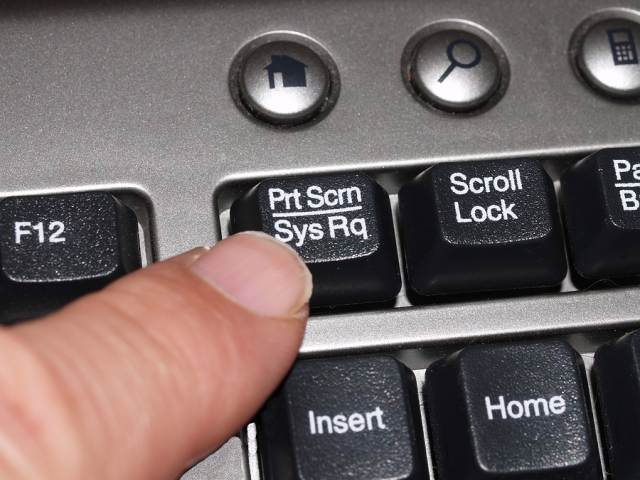
スクリーンショットを撮影した方法によって異なるため、スクリーンショットがどこにあるかを知るのは難しい場合がありますが、確認すべき一般的な場所がいくつかあります。
Windows 10 および 11 で撮影したスクリーンショットはどこに保存されますか?
Windows には、Print Screen キー (通常、キーボードでは Prt Scrn – Print Screen または Print Screen – と省略されます) やスクリーン キャプチャ ツールなど、スクリーンショットを撮るための組み込みツールがいくつかあります。使用するツールによっては、取得後に自分で保存するか、特定のフォルダーに移動して取得する必要がある場合があります。
タッチプリントスクリーン
スクリーンショットはどこにありますか?答えは簡単です。クリップボードに保存するだけです。
- 撮ったばかりのスクリーンショットにアクセスしたい場合は、簡単なコマンドを使用してペイントなどの画像エディターに手動で保存する必要があります。コピー機(Ctrl + V)。 Microsoft Word や Google ドキュメントなど、画像を挿入できるプログラムにスクリーンショットを貼り付けることもできます。
Windows + プリント スクリーンをタッチ
- ショートカットを使用する場合Windows + Prt Scrn、スクリーンショットがクリップボードに配置されます。 Windows はそれをコンピューターにも保存します。フォルダーに移動するとアクセスできます画像 > スクリーンショット以来ファイルエクスプローラー。
スクリーンショットは「スクリーンショット(1)」のような一般的な名前でPNG形式で保存されます。
スクリーンショット ツール (Windows キー + Shift + S)
- Prt Scrn の代わりにスクリーンショット ツールを使用すると、スクリーンショットはフォルダー内にあります。画像 > スクリーンショット。クリップボードからも見つけることができます。
- スクリーンショット ツールを使用してスクリーンショットを撮ると、右下隅にポップアップ ウィンドウが表示されます。それをクリックすると、プレビューおよび編集ウィンドウが開き、スクリーンショットを保存する場所を選択できます。これを行うには、右上隅にある保存アイコンをクリックするか、Ctrl + Sをクリックしてから、別の場所を選択します。
スクリーンショットを保存した場所を忘れないように、覚えやすい場所を選択してください。
Xbox ゲーム バー (Windows キー + G)
- Xbox ゲーム バーがスクリーンショットを保存する場所を見つけるには、次の場所にアクセスします。このコンピュータ > ローカル ディスク (C 🙂 > ユーザー > [ユーザー名] > ビデオ > キャプチャ。
- ファイル パスの [ユーザー名] を、ログインしているユーザー アカウントの名前に置き換えます。つまり、アカウントのユーザー名が Jack の場合、ファイル パスは次のようになります: [このコンピュータ] > [ローカル ディスク (C:)] > [ユーザー] > [Jack] > [ビデオ] > [キャプチャ]。
- ゲームバーでスクリーンショットの場所を見つけることもできます。Windows + Gアプリケーションを開き、 をクリックします。捕獲– カメラアイコン – ウィジェット内。キャプチャ ウィジェットで、私のキャプチャを参照してください。
- ゲーム バー ギャラリーで、左パネルの右上隅にあるフォルダー アイコンをクリックします。
- ポップアップウィンドウで、続くをクリックすると、スクリーンショットが含まれているフォルダーが開きます。
サードパーティのツールを使用する場合、Windows のスクリーンショットはどこに保存されますか?
Snagit、Lightshot、ShareX などのサードパーティのスクリーンショット ツールを使用する場合、通常はアプリケーションがスクリーンショットの保存場所を決定します。スクリーンショットを撮ると、画面の右下隅にプレビューが表示される場合があります。それをクリックすると、スクリーンショットが保存されているフォルダーに移動できます (場合によっては、編集のためにそのフォルダーを開くこともできます)。
Snagit などのアプリではプレビュー ウィンドウが開き、スクリーンショットの保存先フォルダーを選択できます。アプリのメニューや設定を見て、スクリーンショットの場所が見つかるかどうかを確認することもできます。たとえば、アプリを開いて [ファイル] > [スクリーンショット] をクリックすると、Steam がスクリーンショットを保存する場所を確認できます。
アプリがスクリーンショットを保存した場所を特定できない場合は、エクスプローラーを開いて、画像フォルダーとドキュメントフォルダーを確認してください。たとえば、Lightshot はスクリーンショットを [ドキュメント] > [Lightshot] に保存します。
Windows でスクリーンショットの保存場所を変更することはできますか?
はい、Windows が組み込みツールのスクリーンショットを保存する場所を簡単に変更できます。サードパーティ製ツールの場合は、その設定をチェックして、デフォルトの保存場所を変更できるかどうかを確認できます。
スクリーンショットが見つからない場合はどうすればよいですか?
スクリーンショットを撮ったばかりで、それがどこにあるかわからない場合は、クリップボードを確認してください。
- これを行うには、 をタップしますCtrl + V画像をサポートするアプリケーション ウィンドウ内にカーソルがあるとき。スクリーンショットが表示された場合は、それを互換性のあるプログラムに貼り付け、手動で保存します。
- ファイル エクスプローラーを開いて、セクションのスクリーンショットを見つけることもできます。最近の。
[ピクチャ] フォルダと [ドキュメント] フォルダを探す以外にできることは、スクリーンショットに使用しているプログラムのインストール場所を確認することです。 Screenshots や Captures などの名前のフォルダーを探します。 Windows サーチでこれらの一般的な用語を検索すると、それらを見つけるのに役立ちます。
スクリーンショットが保存されているフォルダーを見つけたら、Sticky Notes アプリでファイル パスをメモします。フォルダーを右クリックしてオプションを選択することもできます。クイックアクセスにピン留めする。これにより、Windows スクリーンショットの場所を覚えやすくなります。
